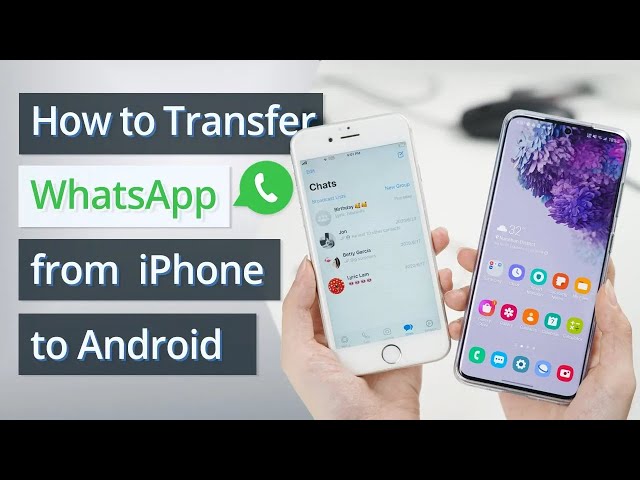En seulement 3 minutes, il sauvegarde toutes les données WhatsApp de votre iPhone sur Google Drive, et il est 100 % sécurisé.
Google Drive offre l'un des meilleurs moyens de sauvegarder vos données dans le cloud. Google Drive fonctionne bien avec les appareils Android, mais il ne fonctionne pas facilement avec les appareils iOS.
Même ainsi, la plupart des utilisateurs d'iPhone aimeraient sauvegarder WhatsApp iPhone sur Google Drive. Parce qu'iCloud n'offre que des espaces limités pour sauvegarder les données. En outre, cela est particulièrement convénient si vous envisagez de passer à Android. Dans cet article, nous vous proposons des méthodes de sauvegarder les données WhatsApp de l'iPhone sur Google Drive.
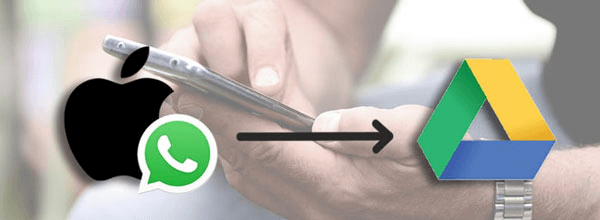
Table des matières
Puis-je sauvegarder WhatsApp iPhone sur Google Drive ?
Il n'existe actuellement aucun moyen direct de sauvegarder WhatsApp iPhone sur Google Drive.
Étant donné que Google Drive ne peut sauvegarder que des photos, des contacts et un calendrier depuis votre iPhone. Et les photos peuvent être sauvegardées sur Google Photos, les contacts sur Google Contacts et le calendrier sur Google Agenda. WhatsApp pour iPhone vous donne uniquement la possibilité de sauvegarder les messages sur iCloud.
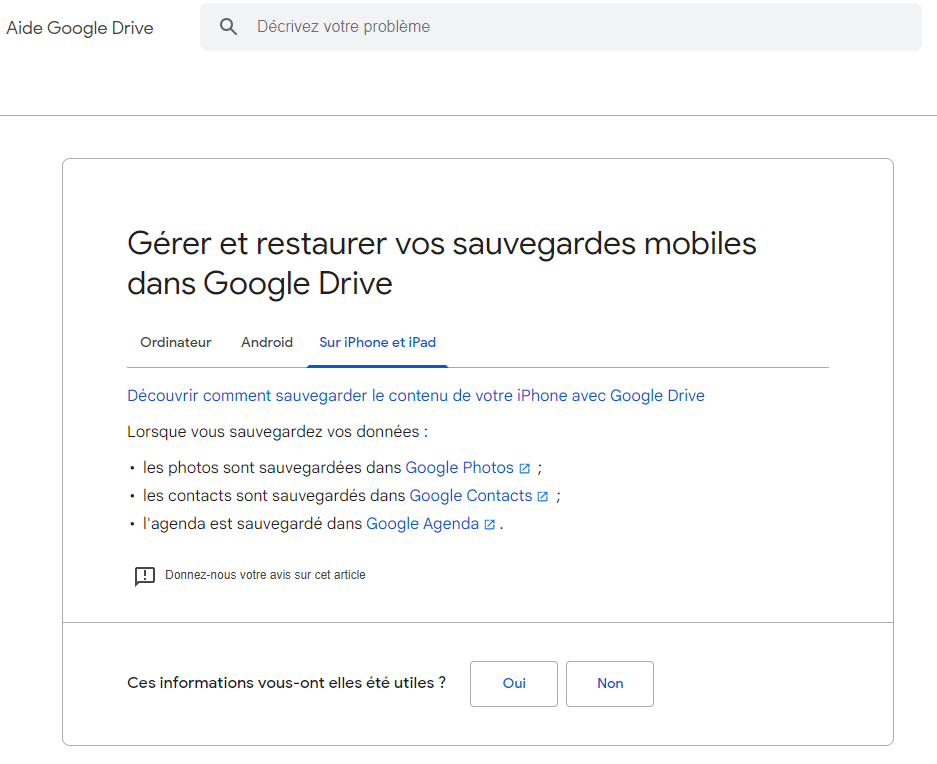
Bien qu'il n'existe aucun moyen officiel de sauvegarder iPhone WhatsApp directement sur Google Drive, nous avons trouvé des moyens flexibles et des alternatives pour le faire. Optez pour le tableau ci-dessous pour un résumé des trois méthodes. Ensuite, nous les expliquerons un par un.
Comment sauvegarder WhatsApp iPhone sur Google Drive ?
Table des matières
Choisir ce qui vous convient le mieux.
| Sauvegarde google drive whatsapp | Pellicule | Via Gmail | Utiliser iTransor for WhatsApp |
|---|---|---|---|
| Sauvegarde complète | Juste des photos et des vidéos | aucun contact |

|
| restaurer la sauvegarde |

|

|

|
| Facile à utiliser | Un peu compliqué | Sauvegardez les chats un par un manuellement | Facile en quelques clics |
| Conservez chaque sauvegarde |

|

|

|
1. Sauvegarder WhatsApp iPhone sur Google Drive avec iTransor for WhatsApp
Le moyen le plus simple et le plus efficace de sauvegarder WhatsApp iPhone sur Google Drive consiste à utiliser un outil tiers. Dans ce cas, programa de transfert de WhatsApp iTransor for WhatsApp est spécialement conçu pour transférer la sauvegarde WhatsApp entre différents appareils. Cela signifie que vous pouvez déplacer des données WhatsApp entre iPhone et Android en quelques clics.
Avec cet outil, vous pouvez sauvegarder les messages WhatsApp de l'iPhone vers Google Drive en transférant WhatsApp de l'iPhone vers l'appareil Android, puis en sauvegardant facilement les données de l'appareil Android vers Google Drive.
1 Transférer WhatsApp de l'iPhone vers Android
Voici comment vous pouvez utiliser iMyfone iTransor for WhatsApp pour transférer WhatsApp d'iPhone vers Android :
- Dans la fenêtre principale du programme, choisissez "Transférer WhatsApp entre appareils". Connectez à la fois l'appareil Android et l'iPhone à l'ordinateur. Une fois les deux appareils détectés, cliquez sur "Transférer" pour commencer le processus.
- Le processus de transfert commencera immédiatement et se poursuivra jusqu'à ce que toutes les données WhatsApp de l'iPhone aient été transférées sur l'appareil Android. Gardez les appareils connectés jusqu'à ce que le processus soit terminé.
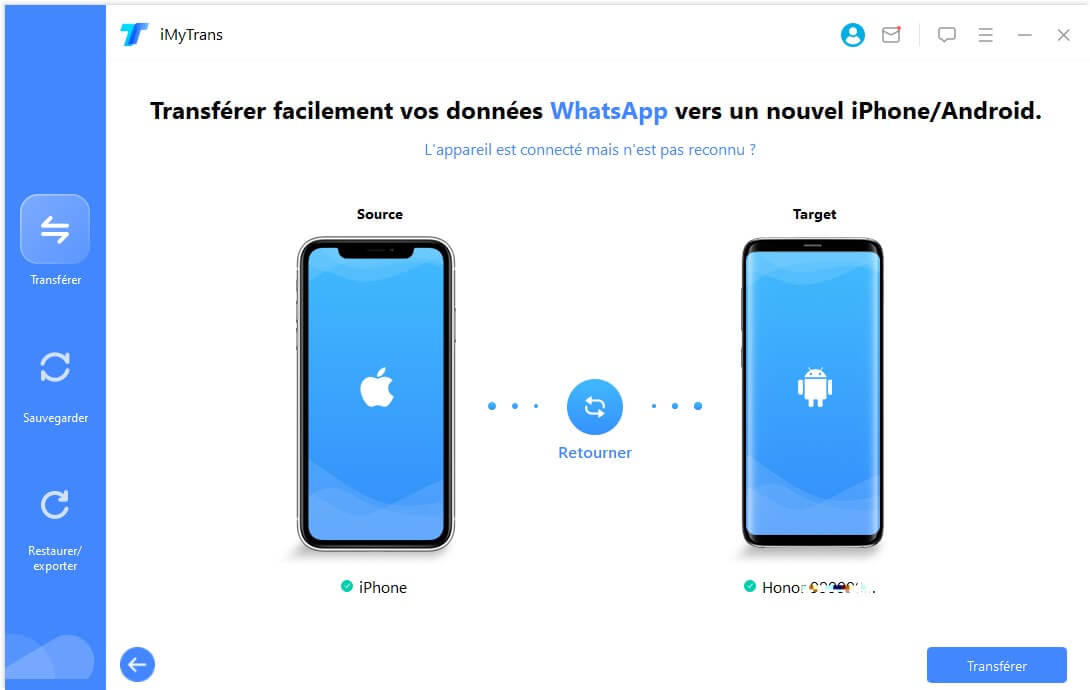
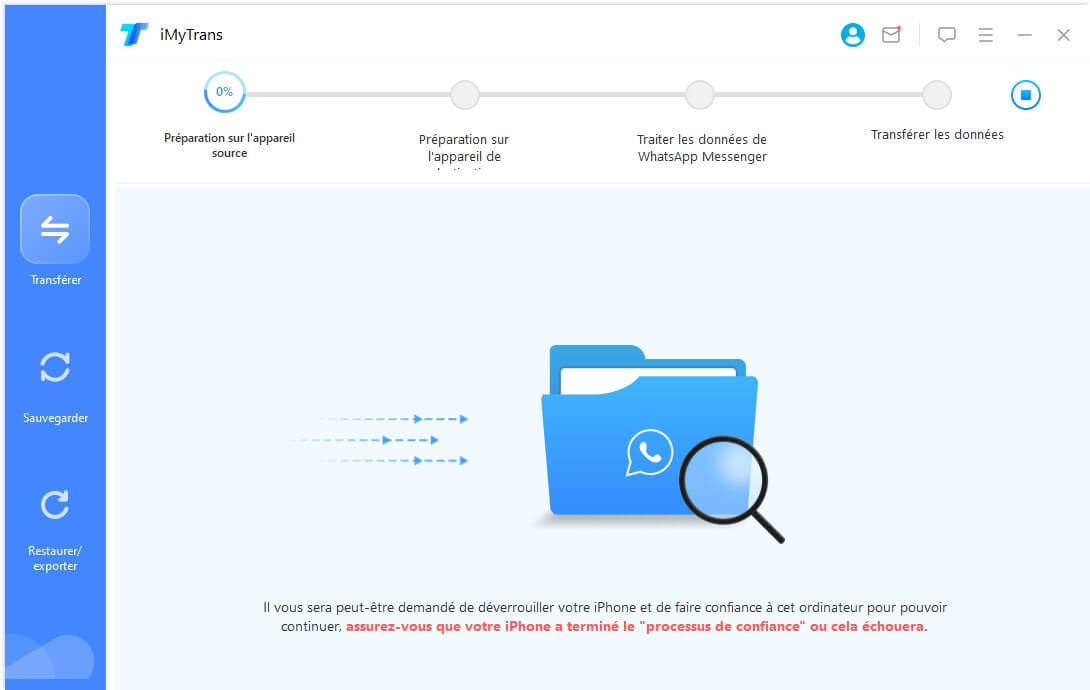
Cliquez ici pour avoir plus d'avis d'utilisateurs iTransor for whatsapp
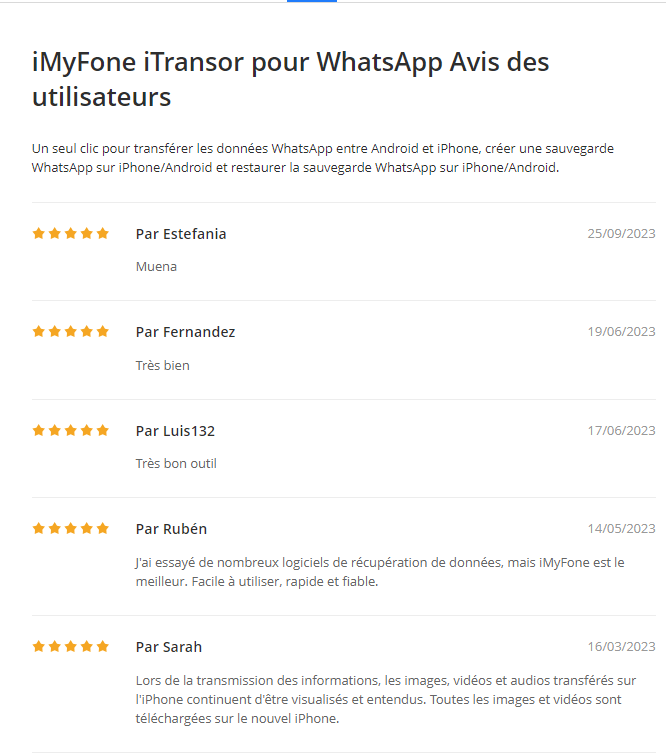
Voici une Tutoriel vidéo de transférer WhatsApp de l'iPhone vers Android
Coupon d'iMyTrans pour exporter toutes les discussions de WhatsApp
Utilisez le code de coupon lors de l'achat : A85IMT A85IMT
Bénéficier d'une réduction de 15% sur le Plan à vie !
2 Sauvegarder WhatsApp d'Android vers Google Drive
Maintenant que vos messages iPhone WhatsApp sont sur votre appareil Android, vous pouvez facilement les sauvegarder sur Google Drive.
- Vous devez vous assurer que vous disposez d'un compte Google activé sur votre appareil Android, les services Google Play doivent également être installés sur l'appareil.
- Vous devez disposer d'un espace de stockage suffisant sur votre appareil pour créer la sauvegarde.
En répondant à ces exigences, suivez ces étapes simples pour créer une sauvegarde WhatsApp sur Google Drive sur votre appareil Android.
- Ouvrez l'application WhatsApp sur votre appareil Android, appuyez sur le menu (les trois points) > Paramètres > Discussions > Sauvegarde discussions pour démarrer le processus.
- Appuyez sur "Sauvegarder dans Google Drive" et choisissez une fréquence de sauvegarde.
- Sélectionnez le compte Google que vous souhaitez utiliser. Si vous n'avez pas encore connecté de compte Google à WhatsApp, appuyez sur "Ajouter un compte" et connectez-vous en utilisant vos données.
- Appuyez sur "Enregistrer en utilisant" pour choisir si vous souhaitez utiliser le Wi-Fi ou le réseau cellulaire et le processus de sauvegarde commencera. Gardez l'appareil connecté au réseau jusqu'à ce que le processus soit terminé.
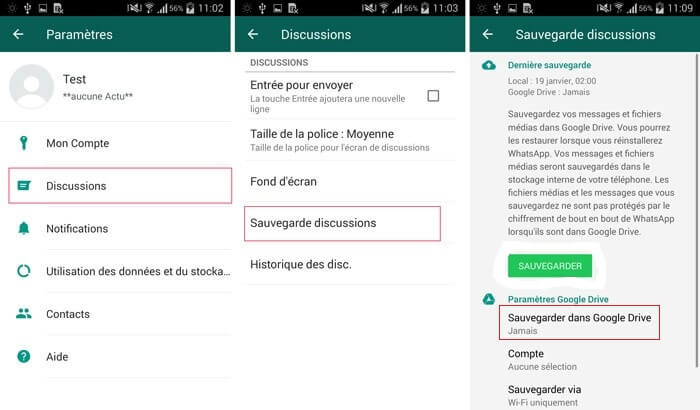
2. Sauvegarder dans Google Drive WhatsApp (photos et vidéos uniquement)
Si vous souhaitez sauvegarder vos images et vidéos WhatsApp sur Google Drive, vous pouvez adopter cette méthode simple. Sur votre iPhone, vous pouvez synchroniser vos images et vidéos WhatsApp avec la pellicule, et à partir de là, vous pouvez simplement effectuer la sauvegarde sur Google Drive.
1 Activer la fonction "Enregistrer dans la pelicule"
- Sur votre iPhone, ouvrez WhatsApp et appuyez sur le bouton Réglages.
- Dans les Réglages, localisez l'option de discussions et appuyez dessus.
- Activez le curseur "Enregistrer dans la pelicule".
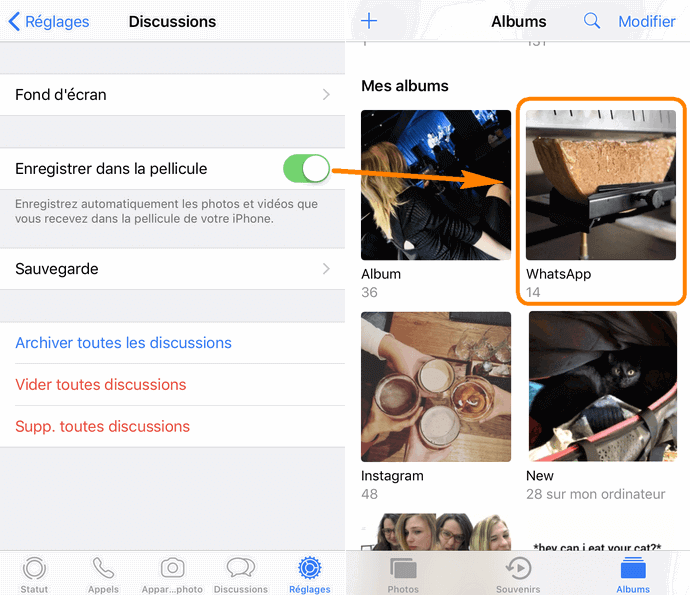
Ainsi, WhatsApp enregistrera automatiquement les photos et vidéos reçues dans la galerie de photos de votre iPhone. À partir de là, vous pouvez les sélectionner manuellement et les sauvegarder sur Google Drive.
2 Sauvegarder les photos et vidéos de WhatsApp sur Google Drive
Vous pouvez enregistrer et sauvegarder des images et des vidéos sur Google Drive en suivant ces étapes.
- Tout d'abord, lancez l'application Google Drive sur votre iPhone depuis l'App Store.
- Ouvrez l'application Google Drive et appuyez sur le bouton Paramètres.
- Et allez dans les photos et appuyez sur le curseur pour activer la sauvegarde automatique.
- Revenez à la page de sauvegarde, cliquez sur Démarrer pour commencer à sauvegarder vos photos et vidéos sur Google Photos. Assurez-vous d'avoir accès à une connexion Wi-Fi stable.
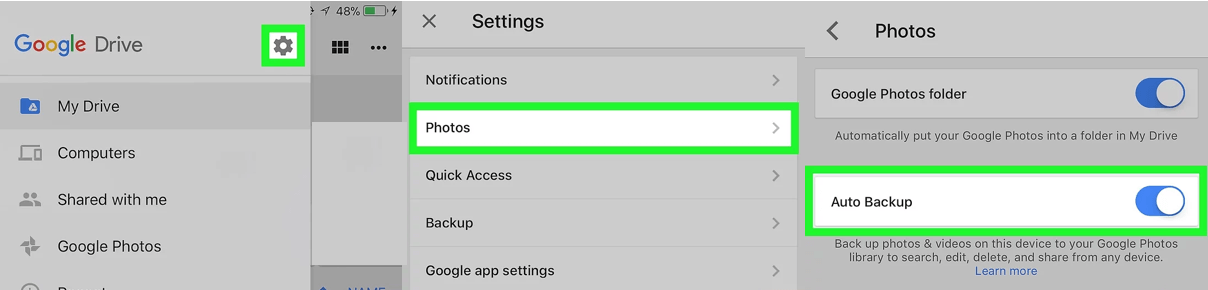
3. Sauvegarder iPhone WhatsApp vers Google Drive via Gmail
Vous pouvez également sauvegarder toutes les données WhatsApp, y compris les discussions, les photos, les vidéos et les pièces jointes sur Google Drive à l'aide de Gmail. Pour cela, vous devez d'abord extraire vos discussions WhatsApp sur Gmail, puis télécharger ces discussions sur Google Drive.
1 Transférer les discussions WhatsApp vers Gmail
Si vous souhaitez enregistrer des discussions spécifiques dans Gmail, cette technique peut vous aider. Avec l'aide de cette méthode, vous pourrez exporter vos chats WhatsApp vers Gmail. De cette façon, vous pouvez vous envoyer les chats par e-mail, les télécharger sur Google Drive ou même sur votre propre ordinateur.
Vous pouvez suivre ces étapes pour exporter les données WhatsApp de l'iPhone vers Gmail.
- Localisez et sélectionnez le chat que vous souhaitez enregistrer. Après avoir ouvert la conversation, appuyez sur le nom situé en haut du chat.
- Maintenant, plus d'options apparaîtront, faites défiler vers le bas et sélectionnez l'option Exporter les discussions. Vous serez alors invité à sélectionner "Inclure les fichiers" ou "Aucun fichier".
- Sélectionnez l'icône Gmail, puis tapez votre adresse e-mail dans la zone de destinataire et appuyez sur le bouton d'envoi.
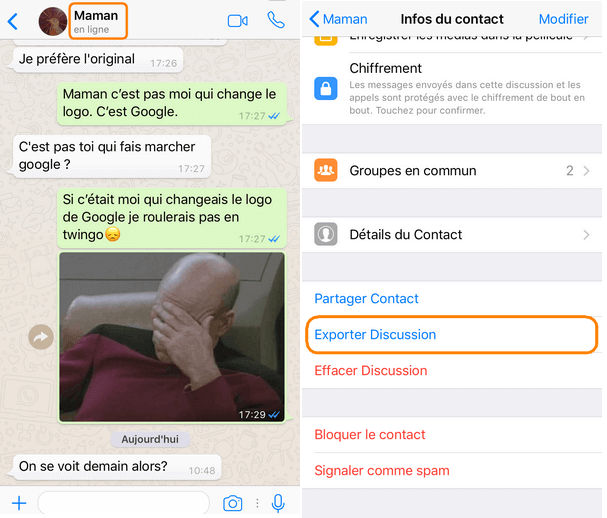
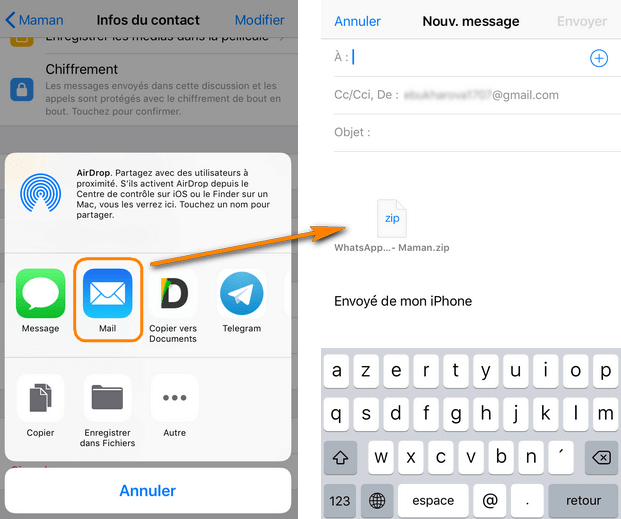
Avantages et les inconvénients
- Vous pouvez exporter des messages WhatsApp vers Gmail, y compris ou exclure les pièces jointes.
- Vous devez enregistrer les chats un par un.
- Vous ne pouvez exporter que des chats WhatsApp vers Gmail, et il n'est pas possible d'importer des chats WhatsApp depuis Gmail.
- Cette technique est gratuite mais très chronophage.
2Télécharger les discussions sur Google Drive
Après avoir exporté vos données vers Gmail, vous pouvez simplement télécharger les chats sur Google Drive.
Pour les télécharger, sélectionnez l'e-mail avec le chat que vous souhaitez transférer et appuyez sur l'icône Google Drive pour enregistrer les chats.
Voici les étapes simples que vous devez suivre pour transférer les chats WhatsApp de l'iPhone vers Google Drive à l'aide de Gmail.
Astuce : Lire les discussions WhatsApp sur Google Drive avec Zip Extractor
Les discussions enregistrées sur Google Drive et Gmail sont au format zip et ne peuvent pas être lues directement. Pour afficher les fichiers via Zip Extractor, accédez au site Web de Zip Extractor et suivez ces étapes.
- Après avoir accédé à la page Web, sélectionnez la source pour ouvrir le fichier zip à partir d'un ordinateur, de Gmail ou de Google Drive.
- Une fois qu'il est ouvert, sélectionnez un fichier individuel pour l'afficher ou le télécharger à partir du fichier zip.
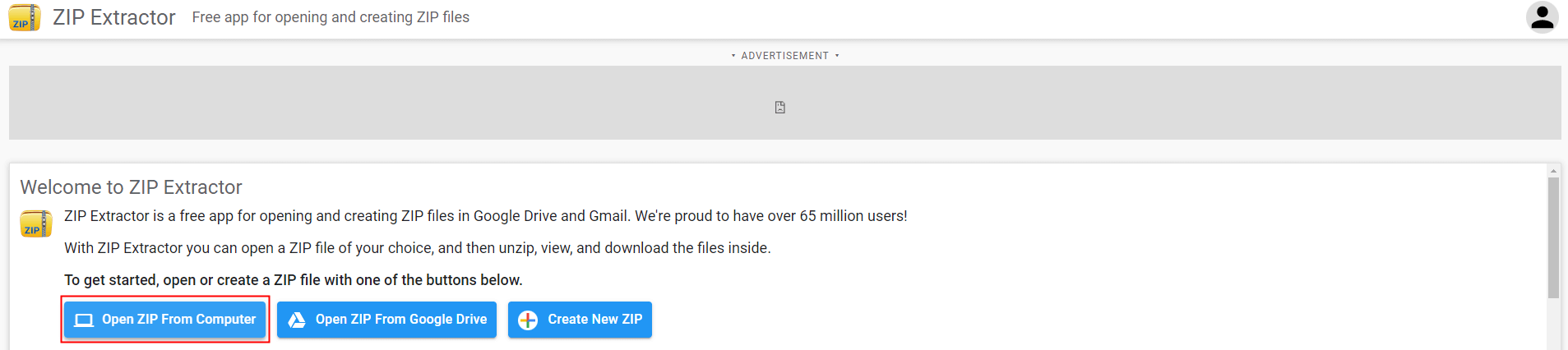
Conclusion
Il n'existe aucun moyen officiel de sauvegarder les messages WhatsApp de l'iPhone sur Google Drive. La raison principale est que les deux systèmes sont très différents dans la façon dont ils lisent les données. C'est également la principale raison pour laquelle vous ne pouvez pas utiliser iOS WhatsApp sur Android.
Un outil comme iTransor for WhatsApp rend le processus beaucoup plus facile, vous permettant de déplacer des données de l'iPhone vers Android, où vous pouvez les sauvegarder sur Google Drive. Cela pourrait même être utile en vous permettant de sauvegarder WhatsApp sur PC, où vous pourrez plus facilement restaurer les données quand vous en avez besoin.